Manual de l’iPhone
- Manual de l’iPhone
- Novetats de l’iOS 13
- Models d’iPhone compatibles
-
- Treure del repòs i desbloquejar
- Ajustar el volum
- Canviar els sons i les vibracions
- Accedir a funcions des de la pantalla bloquejada
- Obrir apps a la pantalla d’inici
- Fer una captura de pantalla o gravar la pantalla
- Canviar o bloquejar l’orientació de la pantalla
- Canviar el fons de pantalla
- Facilitar l’accés als ítems de la pantalla
- Buscar amb l’iPhone
- Utilitzar l’AirDrop per enviar ítems
- Executar accions ràpides
- Utilitzar i personalitzar el centre de control
- Veure i organitzar la vista Avui
- Carregar i monitorar la bateria
- Coneix el significat de les icones d’estat
- Viatjar amb l’iPhone
-
- Calculadora
- Brúixola
-
- Recopilar dades de salut i forma física
- Veure dades sobre salut i forma física
- Fer un seguiment del cicle menstrual
- Controlar els nivells d’àudio
- Compartir les dades de salut i de forma física
- Descarregar les històries clíniques
- Crear i compartir les teves dades mèdiques
- Registrar-se com a donant d’òrgans
- Desar una còpia de seguretat de les teves dades de l’app Salut
-
- Visió general de l’app Casa
- Afegir i controlar accessoris
- Configurar accessoris
- Afegir més cases
- Configurar el HomePod
- Configurar les càmeres
- Configurar un encaminador
- Crear i utilitzar ambients
- Controlar casa teva amb Siri
- Automatitzacions i accés remot
- Crear una automatització
- Compartir els controls amb altres persones
-
- Escriure un correu electrònic
- Afegir arxius adjunts
- Gestionar les adreces i enviar correus electrònics
- Veure un correu electrònic
- Desar l’esborrany d’un correu electrònic
- Senyalar i filtrar correus electrònics
- Organitzar el correu electrònic
- Buscar un correu electrònic
- Eliminar i recuperar correus electrònics
- Treballar amb arxius adjunts
- Imprimir correus electrònics
-
- Veure mapes
- Buscar llocs
- Mirar el teu voltant
- Marcar llocs
- Obtenir informació sobre un lloc
- Compartir llocs
- Desar llocs favorits
- Crear col·leccions
- Obtenir informació sobre el trànsit i el temps
- Obtenir indicacions
- Seguir indicacions pas a pas
- Trobar el cotxe
- Reservar un cotxe compartit
- Fer visites Flyover amb l’app Mapes
- Ajudar a millorar l’app Mapes
-
- Configurar l’app Missatges
- Enviar i rebre missatges
- Enviar fotos, vídeos i àudio
- Animar missatges
- Utilitzar apps per a l’iMessage
- Utilitzar els animojis i memojis
- Enviar un efecte de Digital Touch
- Enviar i rebre diners amb l’Apple Pay
- Canviar les notificacions
- Filtrar i bloquejar missatges
- Eliminar missatges
-
- Primers passos amb News
- Veure articles de notícies a la vista Today (Avui)
- Veure articles de notícies destacats especialment per a tu
- Llegir articles
- Escoltar Apple News Today (Avui a l’Apple News)
- Buscar articles de notícies
- Desar articles de notícies per llegir-los més tard
- Subscriure’s a canals de notícies
-
- Veure fotos i vídeos
- Editar fotos i vídeos
- Editar Live Photos
- Editar fotos en el mode Retrat
- Organitzar les fotos en àlbums
- Buscar a l’app Fotos
- Compartir fotos i vídeos
- Veure records
- Buscar persones a l’app Fotos
- Explorar les fotos per ubicació
- Utilitzar les fotos a l’iCloud
- Compartir fotos amb els àlbums compartits de l’iCloud
- Utilitzar “En streaming”
- Importar fotos i vídeos
- Imprimir fotos
- Dreceres
- Borsa
- Consells
- Temps
-
- Configurar la funció “En família”
- Compartir les compres amb els membres de la família
- Activar l’opció “Autoritzar la compra”
- Ocultar les compres
- Compartir subscripcions
- Compartir fotos, un calendari i altres coses amb els membres de la família
- Trobar un dispositiu perdut d’un membre de la família
- Configurar “Temps d’ús” per als membres de la família
-
- Compartir la teva connexió a internet
- Permetre trucades a l’iPad, a l’iPod touch o al Mac
- Transferir tasques entre l’iPhone i el Mac
- Retallar, copiar i enganxar entre l’iPhone i el Mac
- Connectar l’iPhone i l’ordinador per USB
- Sincronitzar l’iPhone amb l’ordinador
- Transferir arxius entre l’iPhone i el teu ordinador
-
- Introducció al CarPlay
- Connectar-se al CarPlay
- Utilitzar Siri
- Utilitzar els controls integrats del cotxe
- Obtenir indicacions pas a pas
- Canviar la vista del mapa
- Fer trucades telefòniques
- Escoltar música
- Veure el calendari
- Enviar i rebre missatges de text
- Reproduir podcasts
- Escoltar audiollibres
- Escoltar notícies
- Controlar casa teva
- Utilitzar altres apps amb el CarPlay
- Reordenar les icones de la pantalla d’inici del CarPlay
- Canviar la configuració al CarPlay
-
-
- Definir un codi
- Configurar el Face ID
- Configurar el Touch ID
- Canviar l’accés als ítems quan l’iPhone està bloquejat
- Crear contrasenyes per a llocs web i apps
- Compartir contrasenyes amb l’AirDrop
- Emplenar codis SMS automàticament a l’iPhone
- Gestionar l’autenticació de doble factor
- Configurar el clauer de l’iCloud
- Utilitzar una VPN
-
- Reiniciar l’iPhone
- Obligar l’iPhone a reiniciar-se
- Actualitzar l’iOS
- Fer una còpia de seguretat de l’iPhone
- Restablir la configuració per omissió de l’iPhone
- Restaurar tot el contingut a partir d’una còpia de seguretat
- Restaurar ítems comprats i eliminats
- Vendre o regalar l’iPhone
- Esborrar continguts i opcions
- Restaurar la configuració per omissió de l’iPhone
- Instal·lar o eliminar perfils de configuració
-
- Primers passos amb les funcions d’accessibilitat
-
-
- Activar i utilitzar el VoiceOver
- Canviar la configuració del VoiceOver
- Més informació sobre els gestos del VoiceOver
- Utilitzar l’iPhone amb els gestos del VoiceOver
- Controlar el VoiceOver amb el rotor
- Utilitzar el teclat en pantalla
- Escriure amb el dit
- Utilitzar el VoiceOver amb el Magic Keyboard
- Escriure en braille a la pantalla amb el VoiceOver
- Utilitzar una pantalla Braille
- Personalitzar gestos i dreceres de teclat
- Utilitzar el VoiceOver amb un dispositiu apuntador
- Utilitzar el VoiceOver amb apps
- Zoom
- Lupa
- Pantalla i mida del text
- Moviment
- Contingut parlat
- Descripcions d’àudio
-
-
- Informació important sobre seguretat
- Informació important sobre el maneig de l’iPhone
- Obtenir informació sobre l’iPhone
- Veure o modificar la configuració de dades mòbils
- Trobar més recursos sobre el programari i l’assistència tècnica
- Declaració sobre la conformitat FCC
- Declaració de conformitat amb l’ISED del Canadà
- Informació sobre la banda ultraampla
- Informació sobre el làser de classe 1
- Apple i el medi ambient
- Informació sobre l’eliminació de residus i el reciclatge
- Copyright
Fer una trucada de grup amb el FaceTime a l’iPhone
A l’app FaceTime ![]() pots convidar fins a 32 participants a una trucada en grup del FaceTime (no disponible a tots els països o regions).
pots convidar fins a 32 participants a una trucada en grup del FaceTime (no disponible a tots els països o regions).
Iniciar una trucada en grup amb el FaceTime
Al FaceTime, toca
 a l’angle superior dret.
a l’angle superior dret.Al camp d’entrada de la part superior, escriu els noms o els números de les persones a qui vols trucar.
Si ho prefereixes, pots tocar
 per obrir l’app Contactes i afegir-hi persones des d’allà.
per obrir l’app Contactes i afegir-hi persones des d’allà.Toca Vídeo
 per fer una videotrucada o toca Àudio
per fer una videotrucada o toca Àudio  per fer una trucada d’àudio amb el FaceTime.
per fer una trucada d’àudio amb el FaceTime.
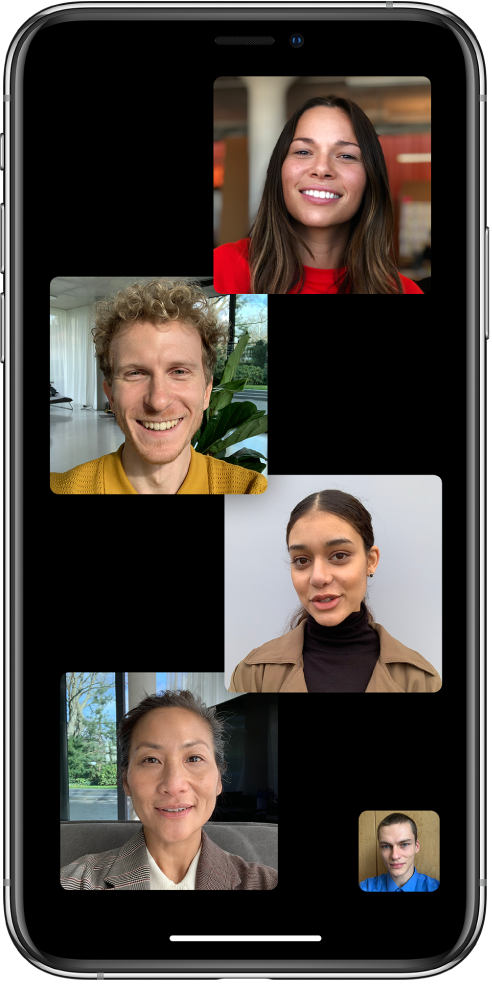
Cada participant apareix en un requadre a la pantalla. Quan un participant parla o quan prems el requadre corresponent, aquest requadre passa a un primer pla i destaca més que la resta. Els requadres que no caben a la pantalla apareixen en una fila a la part inferior. Per buscar un participant al qual no veus, fes lliscar el dit per la fila. Si una imatge no està disponible, es mostren al requadre les inicials del participant.
Nota: Si no vols que el requadre de la persona que parla s’ampliï durant una trucada en grup del FaceTime, ves a la Configuració > FaceTime i desactiva “Persona que parla”, a sota de l’opció “Ampliació automàtica” (es requereix l’iOS 13.5 o una versió posterior).
Iniciar una trucada en grup del FaceTime des d’una conversa en grup de l’app Missatges
En una conversa en grup de l’app Missatges, pots iniciar una trucada en grup del FaceTime amb les mateixes persones amb qui estàs parlant a la conversa de l’app Missatges.
A la conversa de l’app Missatges, toca les imatges del perfil o
 a la part superior de la conversa.
a la part superior de la conversa.Toca FaceTime.
Afegir una altra persona a una trucada
Els participants poden afegir una altra persona en qualsevol moment durant una trucada en grup del FaceTime.
Durant una trucada del FaceTime, toca la pantalla per obrir els controls, llisca des de dalt dels controls cap amunt i després toca “Afegir persona”.
Al camp d’entrada de la part superior, escriu el nom, l’ID d’Apple o el número de telèfon de la persona a qui vols afegir.
També pots tocar
 per afegir persones des de l’app Contactes.
per afegir persones des de l’app Contactes.Toca “Afegir persona al FaceTime”.
Unir-se a una trucada en grup del FaceTime
Quan algú et convidi a unir-te a una trucada en grup del FaceTime, veuràs la trucada entrant. Si refuses la trucada, rebràs una notificació dient que pots tocar per unir‑te a la trucada en qualsevol moment mentre estigui activa.
Deixar una trucada en grup del FaceTime
Per deixar una trucada en grup en qualsevol moment, toca ![]() .
.
La trucada continuarà activa si es queden dos o més participants.
